วิธีสร้างตัวเชื่อมต่อการค้นหา Windows 7 แบบกำหนดเองเพื่อค้นหาไซต์ใด ๆ

ก่อนอื่นคุณจะต้องดาวน์โหลดหรือสร้างการค้นหาตัวเชื่อมต่อสำหรับเว็บไซต์ที่คุณต้องการให้ค้นหาได้จาก Windows Explorer ไซต์ที่ใหญ่กว่าส่วนใหญ่มีตัวเชื่อมต่อการค้นหาที่สร้างขึ้นซึ่งคุณสามารถดาวน์โหลดได้ แต่ในกรณีที่คุณหาไม่เจอนี่คือวิธีที่คุณจะสร้างมันขึ้นมา
วิธีสร้างตัวเชื่อมต่อการค้นหาแบบกำหนดเองของคุณเอง
วิธีที่ง่ายที่สุดคือเริ่มต้นด้วยการใช้ตัวเชื่อมต่อการค้นหาที่มีอยู่และแก้ไขบางส่วนของมันเพื่อให้ตรงกับความต้องการของคุณ ดังนั้นในกรณีนี้ก่อนอื่นให้ไปก่อนและดาวน์โหลดตัวเชื่อมต่อการค้นหา groovyPost.com
1. คลิกขวา ใด ตัวเชื่อมต่อการค้นหา (หรือตัวเชื่อมต่อ groovyPost.com ที่คุณเพิ่งดาวน์โหลด) แล้ว เลือก เปิดด้วย> Notepad.

2. การแก้ไขมีสามส่วนด้วยกัน ดูภาพตัวอย่างด้านล่าง
- ชื่อสั้น - สิ่งนี้จะปรากฏใน Windows Explorer ภายใต้แถบที่อยู่และรายการโปรดเป็นชื่อค้นหา
- คำอธิบาย - สิ่งนี้ไม่ได้ถูกนำมาใช้เสมอไป แต่คุณควรใส่อะไรที่เกี่ยวข้องไว้ที่นี่
- เทมเพลต URL - ใส่ URL ของเว็บไซต์ของคุณในตำแหน่งนี้

ตกลงดังนั้นตอนนี้มีอำนาจในการสร้างตัวเชื่อมต่อการค้นหาสำหรับเว็บไซต์ใด ๆ บนอินเทอร์เน็ต ทีนี้มาถึงขั้นตอนวิธีเพิ่มตัวเชื่อมต่อการค้นหาไปยัง Windows 7 และใช้งานได้!
วิธีเพิ่มตัวเชื่อมต่อการค้นหาใน Windows 7
3. ดับเบิลคลิก เป็ ตัวเชื่อมต่อการค้นหา หรือ คลิกขวา มันและ เลือก สร้างตัวเชื่อมต่อการค้นหา

4. คลิก เพิ่ม เมื่อป๊อปอัปปรากฏขึ้นเพื่อเพิ่มตัวเชื่อมต่อการค้นหา
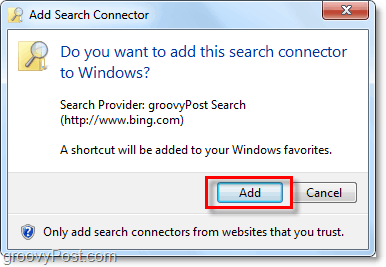
5. เมื่อคุณเพิ่มตัวเชื่อมต่อการค้นหาแล้วมันจะเข้าสู่รายการโปรดของคุณ เปิด สำรวจ แล้ว คลิก บน ตัวเชื่อมต่อการค้นหา. ต่อไป, ปฏิบัติการ การค้นหาใน กล่องค้นหาของ Windows ตามปกติคุณจะ แทนที่จะเห็นผลลัพธ์จากคอมพิวเตอร์ของคุณคุณจะเห็นผลลัพธ์จากเว็บไซต์ที่มีตัวเชื่อมต่อการค้นหาอยู่!

6. คลิก คน บานหน้าต่างแสดงตัวอย่าง ปุ่มเพื่อดูเว็บเพจใน Windows Explorer

ดาวน์โหลดตัวเชื่อมต่อการค้นหา groovyPost Windows 7










ทิ้งข้อความไว้